
Laatst geupdate op
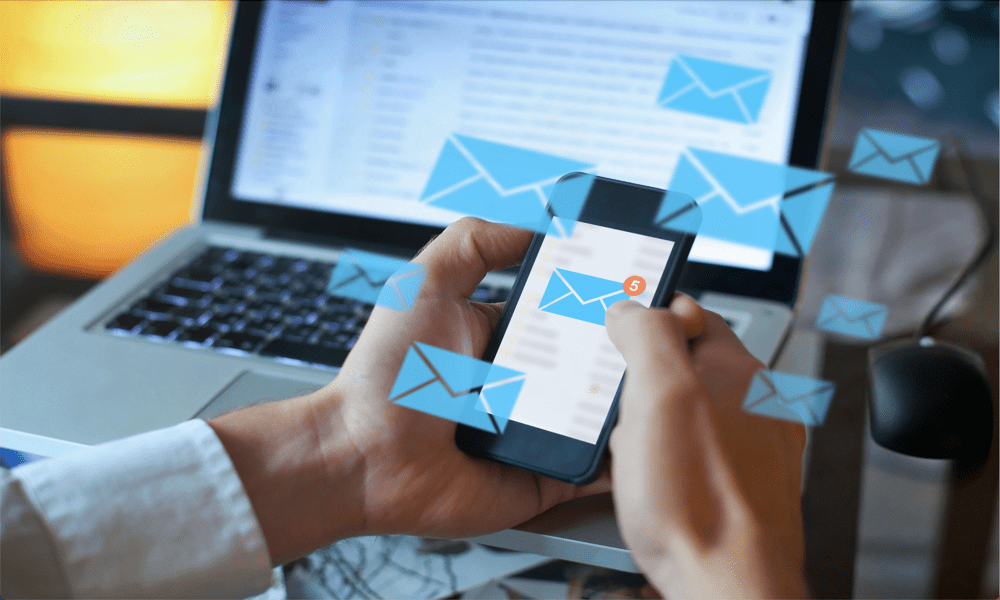
Heb je liever dat Gmail geen suggesties doet over naar wie je je e-mails moet sturen? Lees in deze handleiding hoe u door Gmail voorgestelde ontvangers in- of uitschakelt.
Gmail zit boordevol functies om het verzenden van een e-mail zo snel en eenvoudig mogelijk te maken. Dit omvat het aanbieden van suggesties voor contactpersonen wanneer u begint met typen Naar veld. Soms kan Gmail echter ontvangers voorstellen die u nauwelijks herkent en die u nooit zult willen gebruiken.
Probeer bijvoorbeeld alleen de letter te typen U in het ontvangstveld. Je ziet waarschijnlijk een enorme lijst met afmeld-e-mailadressen die je nooit meer nodig zult hebben. 'Uncle Dave' is misschien veel moeilijker te vinden dan hij zou moeten zijn.
Gelukkig kunt u de contacten overnemen die verschijnen als voorgestelde ontvangers. Dit is niet noodzakelijk zo eenvoudig als je zou verwachten, maar het is mogelijk. Als u wilt weten hoe u door Gmail voorgestelde ontvangers kunt in- of uitschakelen, volgt u de onderstaande stappen.
Kunt u door Gmail voorgestelde ontvangers in- of uitschakelen?
Het korte antwoord is dat er geen manier is om door Gmail voorgestelde ontvangers uit te schakelen. U zult nergens in de instellingen een optie vinden om deze functie in of uit te schakelen, omdat deze altijd is ingeschakeld.
Als er bepaalde contacten zijn die blijven opduiken wanneer u dat echt niet wilt, is het mogelijk om te voorkomen dat specifieke contacten verschijnen in de voorgestelde ontvangers. Het is zelfs mogelijk om het verschijnen helemaal te stoppen, met een beetje moeite, hoewel de oplossing niet ideaal is.
Hoe u kunt voorkomen dat opgeslagen contacten verschijnen in door Gmail voorgestelde ontvangers
Door Gmail voorgestelde ontvangers worden ingevuld vanuit uw contacten. Wanneer je begint te typen, zoekt Gmail naar al je contacten die overeenkomen met de letters die je hebt getypt en stelt deze voor als ontvanger. Dit omvat zowel contacten die je zelf hebt gemaakt of opgeslagen, als contacten die automatisch zijn opgeslagen door Gmail.
Als de ongewenste voorgestelde ontvanger een van uw opgeslagen contacten is, heeft u twee hoofdopties: het contact helemaal verwijderen of het e-mailveld verwijderen.
Om te voorkomen dat opgeslagen contacten worden weergegeven in door Gmail voorgestelde ontvangers:
- Meld u aan bij uw Gmail-account op een webbrowser.
- Klik aan de rechterkant van het scherm op de Contacten icoon.
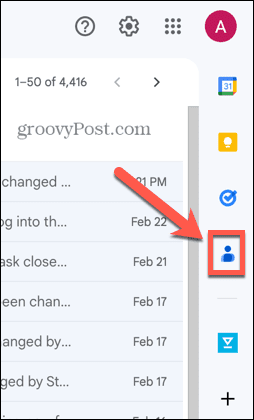
- Klik op de Openen in nieuw tabblad icoon.
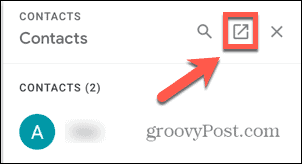
- Om een contactpersoon volledig te verwijderen, plaatst u de muisaanwijzer op de contactpersoon en klikt u op de Drie stippen icoon.
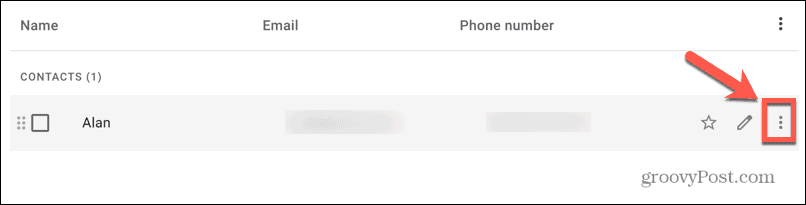
- Klik Verwijderen en het contact wordt volledig verwijderd. Het zal niet langer verschijnen in voorgestelde ontvangers.
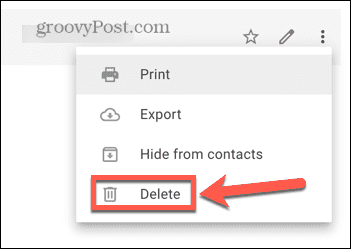
- Als er andere contactgegevens, zoals een telefoonnummer, zijn opgeslagen bij uw contactpersoon, wilt u deze misschien niet volledig verwijderen. In dit geval zorgt het verplaatsen of verwijderen van het e-mailadres er ook voor dat het niet meer wordt weergegeven in voorgestelde ontvangers.
- Om het e-mailadres te verplaatsen of te verwijderen, plaatst u de muisaanwijzer op het contact en klikt u op de Bewerking icoon.
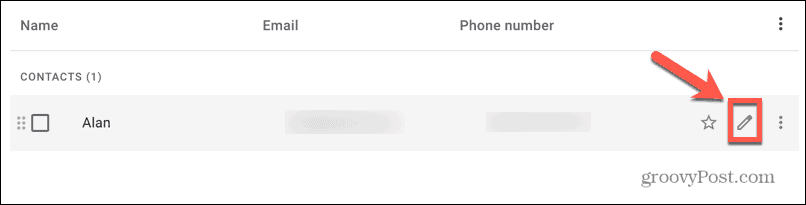
- In de E-mail veld, ziet u het e-mailadres. Kopieer het en plak het in het Notities gedeelte als u het op een later tijdstip nodig heeft.
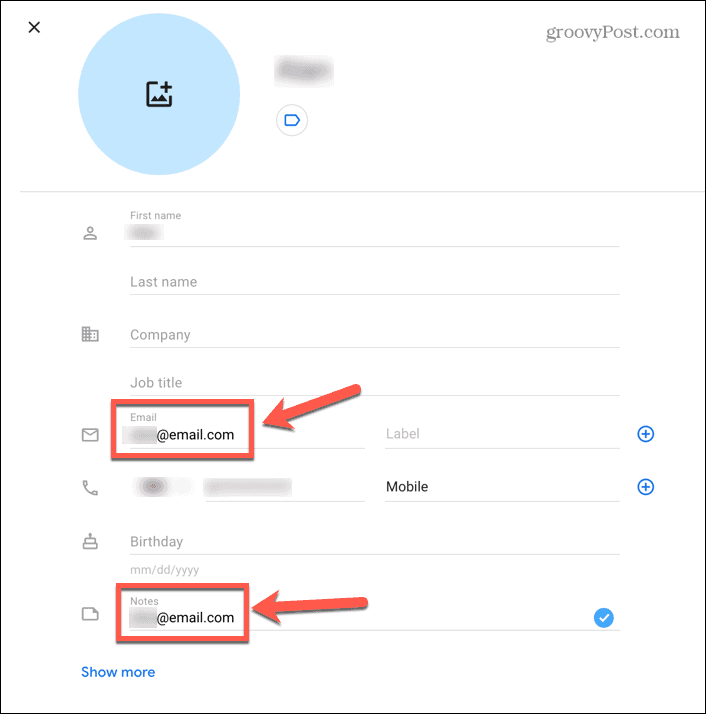
- Verwijder de E-mail volledig invoeren en klikken Redden.
- Het contact verschijnt niet meer in voorgestelde ontvangers.
- Herhaal dit voor alle andere contacten die u niet langer wilt weergeven in voorgestelde ontvangers.
Hoe te voorkomen dat andere contacten verschijnen in door Gmail voorgestelde ontvangers
Naast de contacten die je hebt opgeslagen of gemaakt, stelt Gmail ook andere e-mailadressen voor die niet in je hoofdlijst met contacten staan in een lijst met de naam Andere contacten. Dit zijn de e-mailadressen van mensen met wie u interactie heeft gehad in Google-producten. Dit kunnen mensen zijn die u eerder een e-mail heeft gestuurd of die u een e-mail hebben gestuurd.
Het bevat ook contacten met wie u eerder inhoud hebt gedeeld via apps zoals Google Drive of Google Foto's, of mensen die deel uitmaken van dezelfde groepen of evenementen als u. U kunt deze contacten afzonderlijk verwijderen of ze allemaal tegelijk verwijderen.
Om te voorkomen dat andere contacten worden weergegeven in door Gmail voorgestelde ontvangers:
- Meld u aan bij uw Gmail-account.
- Klik aan de rechterkant van het scherm op de Contacten icoon.
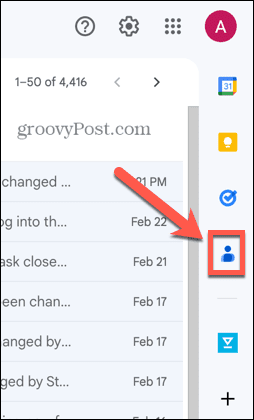
- Klik op de Openen in nieuw tabblad pictogram om toegang te krijgen tot de volledige Contacten bladzijde.
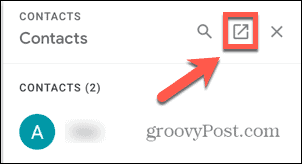
- Klik in het linkermenu op Andere contacten.
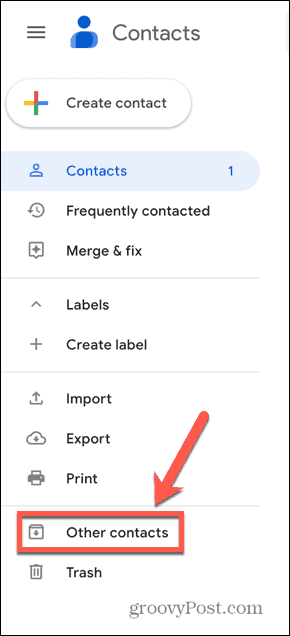
- Je ziet een lijst met alle contacten die Gmail automatisch heeft opgeslagen.
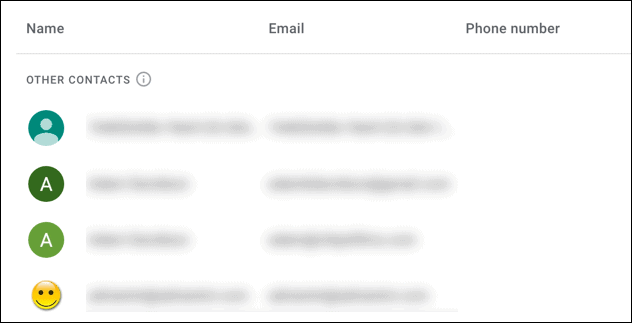
- Om een individueel contact te verwijderen, plaatst u de muisaanwijzer erop en klikt u op het Drie stippen icoon.

- Selecteer Verwijderen.
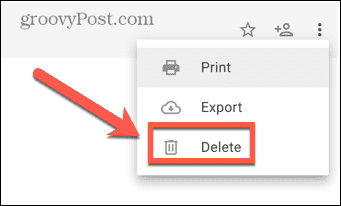
- Als u alle automatisch opgeslagen contacten in één keer wilt verwijderen, beweegt u de muisaanwijzer over een van hen en vinkt u het vakje aan dat boven het contactpictogram verschijnt.
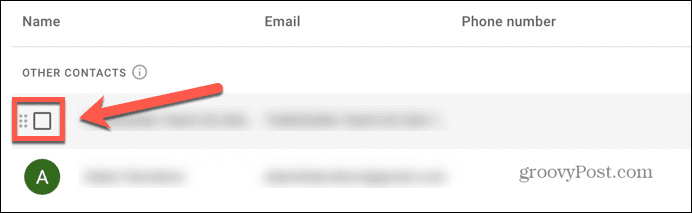
- Klik op de kleine Pijl naast de Vink het vakje aan icoon.
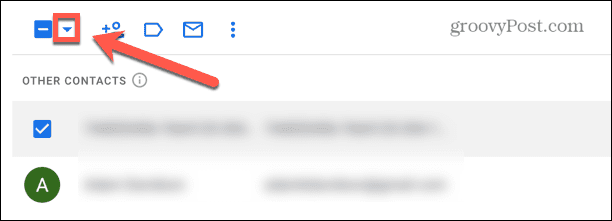
- Selecteer Alle om alle contacten in de lijst te selecteren.
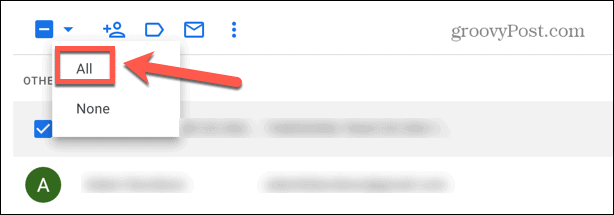
- Klik op de Drie stippen icoon.
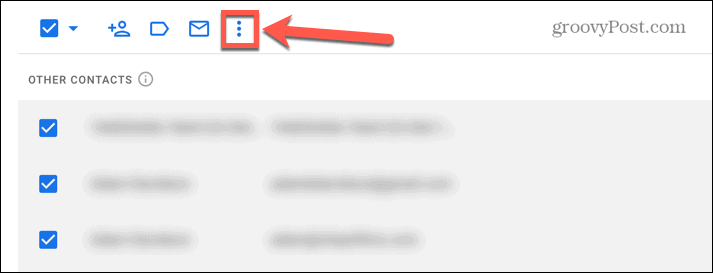
- Selecteer Verwijderen.
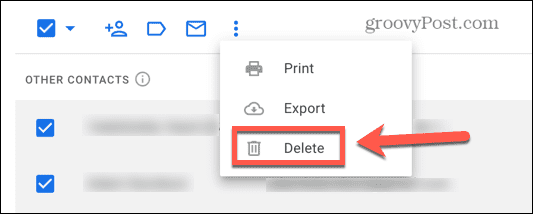
- De andere contactenlijst wordt verwijderd. Deze contacten verschijnen niet meer in voorgestelde ontvangers.
Hoe te voorkomen dat Gmail automatisch contacten opslaat
Als u al uw automatisch opgeslagen contacten verwijdert, wordt het probleem voor een korte tijd opgelost, maar als u begint te communiceren met andere mensen in Gmail of andere Google-apps, wordt de lijst automatisch weer gevuld en ziet u deze adressen in uw suggestie verschijnen ontvangers.
Als u dit wilt voorkomen, moet u het automatisch maken van contacten uitschakelen.
Om te voorkomen dat Gmail automatisch contacten opslaat:
- Inloggen Gmail in uw browser.
- Klik op de Instellingen icoon.
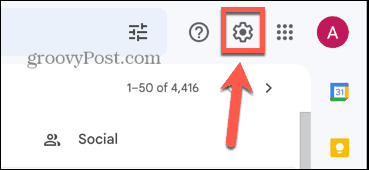
- Klik bovenaan Zie Alle instellingen.
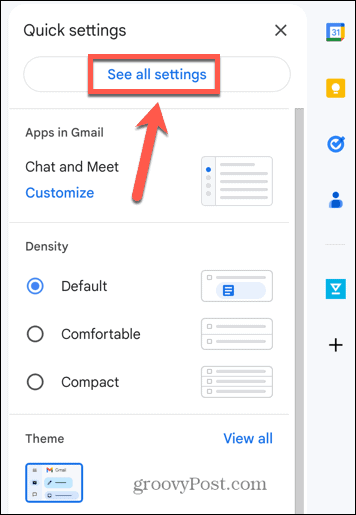
- In de Algemeen tab, scroll vrij ver naar beneden tot je vindt Maak contacten voor automatisch aanvullen.
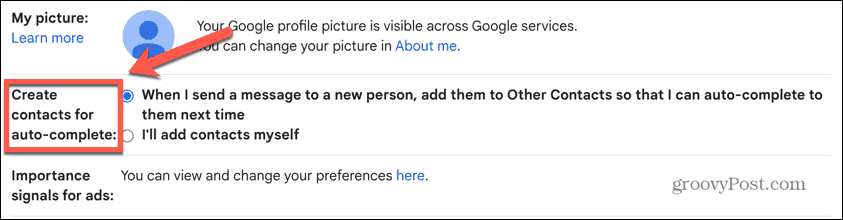
- Selecteer Ik zal zelf contacten toevoegen.
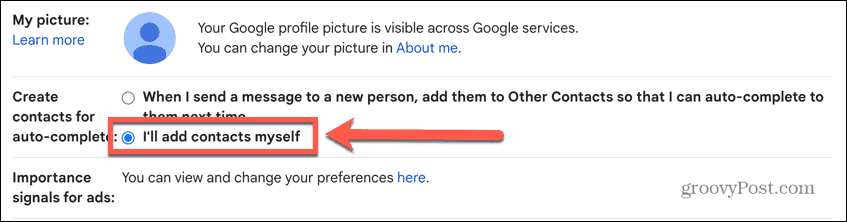
- Klik helemaal onderaan het scherm op Wijzigingen opslaan.
- Gmail vult uw lijst met andere contactpersonen niet langer met mensen met wie u communiceert.
Uw Gmail-instellingen beheren
Als u leert hoe u door Gmail voorgestelde ontvangers kunt in- of uitschakelen, kunt u de frustratie van ongewenste e-mailadressen die worden voorgesteld wanneer u een nieuwe e-mail maakt, voorkomen. Hoewel er geen manier is om de functie volledig uit te schakelen, kunt u kiezen welke contacten worden voorgesteld en welke niet.
Er zijn andere manieren om Gmail te laten werken zoals jij dat wilt. Als je merkt dat je Gmail-account een beetje een puinhoop is, zijn er enkele geweldige tips voor het organiseren van uw Gmail-account. Als je constant ongewenste e-mails van dezelfde website ontvangt, kan dat blokkeer een domein in Gmail.
Wil je alle e-mails zien die je van een bepaalde ontvanger hebt ontvangen? Je kunt leren hoe sorteren op afzender in Gmail volgende.
Hoe u uw Windows 11-productcode kunt vinden
Als u uw productcode voor Windows 11 moet overdragen of deze alleen nodig hebt voor een schone installatie van het besturingssysteem,...



